XÂY DỰNG hệ THỐNG MAILSERVER với POSTFIX
Bạn đang xem bản rút gọn của tài liệu. Xem và tải ngay bản đầy đủ của tài liệu tại đây (788.82 KB, 15 trang )
CHƯƠNG 1. XÂY DỰNG HỆ THỐNG MAILSERVER VỚI POSTFIX
2.1. Mô hình Mail Server với Postfix
- Mô hình
- Yêu cầu:
Cài đặt IP và hostname cho máy chủ mailserver, máy client.
Cài đặt và cấu hình Postfix/Dovecot trên mailserver và cấu hình user trên Outlook để
client có thể gửi/nhận mail.
Cài đặt và cấu hình Squirrelmail trên mailserver để client có thể gửi/nhận mail trên
trình duyệt web.
2.2. Giới thiệu các thành phần
2.2.1. Postfix
Postfix là một MTA được viết bởi Wietse Venema khi ông đang làm việc ở trung tâm
nghiên cứu T.J. Watson của IBM. Đặc điểm của Postfix dễ quản lý, nhanh, an toàn.
Chỉ cần một server với hardware thông thường, Postfix có thể chuyển giao hàng triệu
email một ngày. Ngày nay postfix là một trong những MTA khá phổ biến trên các
mail server.
2.2.2. Dovecot
Dovecot là một MAA cung cấp các dịch vụ IMAP và POP3 được cài phổ biến trên các
CentOS, Nó là một phần mềm mã nguồn mở được Timo Sirainen viết và phát triển.
Đặc điểm của Dovecot là bảo mật, nhanh và dễ quản lý.
2.2.3. Squirrel Mail
SquirrelMail là một trong những Web mail phổ biến nhất trên các Mail Server, nó hỗ
trợ cả các giao thức IMAP/POP3 và SMTP, được viết bằng PHP4 và là một phần
mềm mã nguồn mở, nó giúp người dùng có thể đọc và quản lý e-mail của mình trong
môi trường Web.
2.3. Triển khai cài đặt
Chuẩn bị:
Máy ảo MailServer: CentOs 6.5
Máy ảo Client: WinXP
2.3.1. Cấu hình Hostname
- Sửa le /etc/hosts
[root@mail ~]# vi /etc/hosts
127.0.0.1 mail.7a.com
192.168.100.1 mail.7a.com
- Sửa le /etc/syscong/network
[root@mail ~]# vi /etc/sysconfig/network
NETWORKING=yes
NETWORKING_IPV6=yes
HOSTNAME=mail.7a.com
- Khởi động lại hệ thống:
[root@mail ~]# init 6
- Kiểm tra lại Hostname
[root@mail ~]# uname –n
mail.7a.com
2.3.2. Cấu hình DNS
2.3.2.1. Cài đặt DNS
Dùng lệnh rpm –ivh <têngói> để cài đặt các gói:
bind-9.8.2-0.17.rc1.el6_4.6.i686.rpm
bind-libs-9.8.2-0.17.rc1.el6_4.6.i686.rpm
bind-utils-9.8.2-0.17.rc1.el6_4.6.i686.rpm
Có thể tìm các gói này trong DVD cài đặt CentOs
2.3.2.2. Cấu hình DNS
- Tạo le /etc/named.conf như sau:
acl mynet {
192.168.100.0/24;
};
options {
allow-transfer {none;};
directory "/var/named";
query-source port 53;
query-source-v6 port 53;
dump-file
"var/named/data/cache_dump.db";
statistics-file"var/named/data/named_stats.txt";
memstatistics-file "var/named/data/named_mem_stats.txt";
notify yes;
};
zone "." IN {
type hint;
file "named.root";
};
zone "7a.com" IN {
type master;
file "7a.db";
};
zone "100.168.192.in-addr.arpa"
{
type master;
file "100.168.192.in-addr.arpa.db";
};
- Tiếp tục tạo file /var/named/named.root bằng cách download tại địa chỉ:
/>- Tạo file /var/named/7a.db như sau:
$TTL 86400
@ IN SOA server1.7a.com. root (
42 ; serial
3H ; refresh
15M ; retry
1W ; expiry
1D ) ; minimum
IN NS server1.7a.com.
1D IN A 192.168.100.1 ; web site
server1 1D IN A 192.168.100.1
server1 1D IN A 192.168.100.1
www 1D IN CNAME server1 ; web
site
mail 1D IN CNAME server1
ftp 1D IN CNAME server1
- Tạo file /var/named/100.168.192.in-addr.arpa.db như sau:
$TTL 86400
@ IN SOA server1.7a.com. root.
( 3 ; serial
28800 ; refresh
7200 ; retry
604800 ; expire
86400 ; ttk
)
@ IN NS server1.7a.com.
1 IN PTR server1.7a.com.
- Bước tiếp theo chúng ta sẽ sửa file /etc/resolv.conf:
# Generated by NetworkManager
search 7a.com
nameserver 192.168.100.1
# No nameservers found; try putting DNS servers into your
# ifcfg files in /etc/sysconfig/network-scripts like so:
# DNS1=xxx.xxx.xxx.xxx
# DNS2=xxx.xxx.xxx.xxx
# DOMAIN=lab.foo.com bar.foo.com
- Khởi động lại daemon named
[root@mail ~]# service named restart
Stopping named: [ OK
]
Starting named: [ OK
]
- Tắt Firewall
[root@mail ~]# setup
Figure 2.1. Chọn Firewall configuration
Figure 2.2. Ấn phím Space để disable firewall, rồi chọn OK
Figure 2.3. Chọn Yes
Figure 2.4. Chọn Quit để thoát setup.
2.3.2.3. Cài đặt và cấu hình Postfix
Cài đặt Postfix bằng gói postfix-2.6.6-2.2.el6_1.i686.rpm trong DVD CentOS.
- Để cấu hình Postfix chúng ta sẽ sửa lại một số dòng tại file
/etc/postfix/main.cf
## Dòng 75 – đặt hostname
myhostname = mail.7a.com
## Dòng 83 – đặt tên domain
mydomain = 7a.com
## Dòng 99
myorigin = $mydomain
## Dòng 116 – sửa localhost thành all
inet_interfaces = all
## Dòng 164 – thêm $mydomain vào cuối dòng
mydestination = $myhostname, localhost.$mydomain,
localhost, $mydomain
## Dòng 250
mynetworks_style = subnet
## Dòng 264 – sửa lại đường mạng
mynetworks = 192.168.100.0/24, 127.0.0.0/8
## Dòng 419 – mở thư mục lưu thư
home_mailbox = Maildir/
- Khởi động lại postfix và kiểm tra cổng tcp 25 mở:
[root@mail ~]# service postfix restart
Shutting down postfix: [ OK
]
Starting postfix: [ OK
]
[root@mail ~]# netstat nat | grep 25
tcp 0 0 0.0.0.0:25 0.0.0.0:*
LISTEN
tcp 0 0 :::25 :::*
LISTEN
- Cài đặt telnet
[root@mail ~]# rpm –ivh
/media/CenOS_6.5_Final/Packages/telnet-0.17-
47.el6_3.1.i686.rpm
- Tạo thêm user thực hiện gửi mail trên máy chủ để kiểm tra hoạt động của
Postfix:
[root@mail ~]# useradd u1
[root@mail ~]# useradd u1
[root@mail ~]# passwd u1
[root@mail ~]# passwd u2
- Telnet đến server
[root@mail ~]# telnet mail.7a.com 25
Trying 127.0.0.1
Connected to mail.7a.com.
Escape character is '^]'.
220 mail.7a.com ESMTP Postfix
- Thực hiện gửi mail từ u1 sang u2
mail from: u1 // Chỉ định u1 là người gửi mail
rcpt to: u2 // Chỉ định u2 là người nhận mail
data // Lệnh bắt buộc để bắt đầu nhập nội dung mail
Nhập nội dung mail cần gửi đi
. // Dấu chấm để kết thúc nhập nội dung mail
quit // Thoát telnet
- Kiểm tra maillog để biết kết quả quá trình gửi/nhận thư của 2 user trên server
[root@mail ~]# tail –f /var/log/maillog
2.3.2.4. Cài đặt và cấu hình Dovecot
- Cài đặt Postfix bằng gói dovecot-2.0.9 el6_1.i686.rpm trong DVD CentOS.
- Mở file /etc/dovecot/dovecot.conf để sửa những dòng sau:
## Dòng 20
Protocols = imap pop3 lmtp
## Dòng 26
Listen = *
- Mở file /etc/dovecot/conf.d/10-auth.conf, sửa những dòng sau:
## Dòng 9 - sửa “yes” thành “no”
disable_plaintext_auth = no
## Dòng 97 – sửa “plain” thành “plain login”
auth_mechanisms = plain login
- Mở file /etc/dovecot/conf.d/10-mail.conf, sửa những dòng sau:
## Dòng 24 – Uncomment
mail_location = maildir:~/Maildir
- Mở file /etc/dovecot/conf.d/10-master.conf, sửa những dòng sau:
## Dòng 19
port = 143
## Dòng 22
port = 993
## Dòng 40
port = 110
## Dòng 43
port = 995
## Dòng 82
mode = 0600
## Dòng 83 – sửa lại thành:
user = postfix
## Dòng 84 – sửa lại thành:
group = postfix
- Khởi động lại Dovecot, Postfix:
[root@mail ~]# service dovecot restart
[root@mail ~]# service postfix restart
- Chuyển sang máy Client tạo 2 user u1 và u2 sau đó vào Outlook tạo Mail
Client cho từng user là và
- Thực hiện gửi mail từ user u1 sang user u2.
- Chuyển sang user u2 để kiểm tra kết quả.
2.3.2.5. Cài đặt và cấu hình Squirrelmail
- Cài đặt Squirrelmail bằng lệnh:
[root@mail ~]# yum install epel squirrelmail –y
- Cài đặt thêm các gói sau:
epel-release-6-8.noarch.rpm
php-common-5.3.3-27.el6_5.i686.rpm
php-cli-5.3.3-27.el6_5.i686.rpm
php-5.3.3-27.el6_5.i686.rpm
php-mbstring-5.3.3-27.el6_5.i686.rpm
php-pear-1.9.4-4.el6.noarch.rpm
php-pear-DB-1.7.13-3.el6.noarch.rpm
squirrelmail-1.4.22-4.el6.noarch.rpm
- Chuyển đến thư mục /usr/share/squirrelmail/config/ rồi chạy file conf.pl
[root@mail ~]# cd /usr/share/squirrelmail/config/
[root@mail ~]# ./conf.pl
Bảng cấu hình của squirrelmail xuất hiện, ta ấn phím 2 rồi enter để chọn Server
Settings.
Tiếp tục ấn phím 1 rồi enter để nhập Domain, ở đây đã nhập Domain là 7a.com.
Chú ý: phần IMAP và SMTP chúng ta cũng cần đổi “localhost” thành “7a.com”
Sau đó, ấn tiếp phím 3 rồi chọn SMTP hoặc Sendmail, nhóm mình chọn SMTP.
Ấn s để lưu lại rồi ấn q thoát về menu chính.
Tại menu chính ấn d để chọn IMAP server, rồi nhập vào dovecot để chọn dovecot làm
IMAP server.
Sau cùng Ấn s để lưu lại rồi ấn q thoát cấu hình.
- Mở file /etc/httpd/conf.d/squirrelmail.conf và sửa lại dòng Deny from all
thành Allow from all như sau:
# SquirrelMail is a webmail package written in PHP.
#
Alias /webmail /usr/share/squirrelmail
<Directory
"/usr/share/squirrelmail/plugins/squirrelspell/modules">
Allow from all
</Directory>
# this section makes squirrelmail use https, for this you
# need to have mod_ssl installed. Want to use unsecure http
# connections, just remove this section:
#<Directory /usr/share/squirrelmail>
# RewriteEngine on
# RewriteCond %{HTTPS} !=on
# RewriteRule (.*) https://%{HTTP_HOST}%{REQUEST_URI}
#</Directory>
- Thực hiện câu lệnh sau để cho phép client đăng nhập bằng http:
[root@mail ~]# setsebool -P httpd_can_network_connect=1
Khởi động lại các dịch vụ:
[root@mail ~]# service httpd restart
[root@mail ~]# service postfix restart
[root@mail ~]# service dovecot restart
- Vào máy Client kiểm tra lại.
Truy vấn địa chỉ: ta sẽ thấy màn hình
đăng nhập:
Sau khi nhập username và password, ta chọn Compose để soạn và gửi một email mới
sang
Đăng nhập user u2 để kiểm tra đã nhận được mail từ user u1.
User u2 trả lời user u1 và ta nhận được kết quả.
Như vậy, quá trình cài đặt squirrelmail đã thành công, chúng ta có thể gửi mail từ các
client cho nhau.





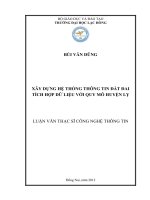

![[Khóa luận]xây dựng hệ thống nạp ắc quy với u=const hoặc i=const, công suất p=0,5w](https://media.store123doc.com/images/document/13/ce/cz/medium_VrUx8LawrL.jpg)

